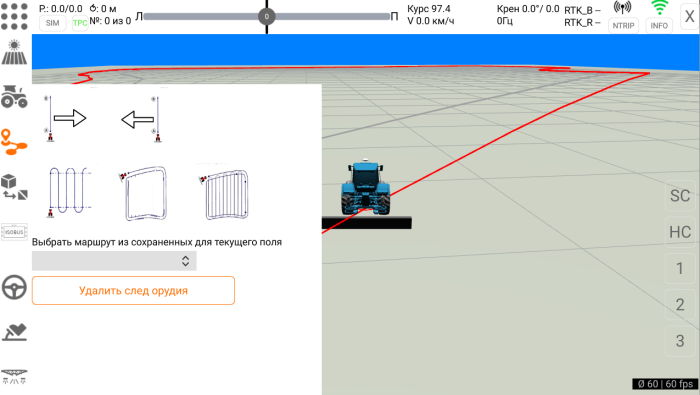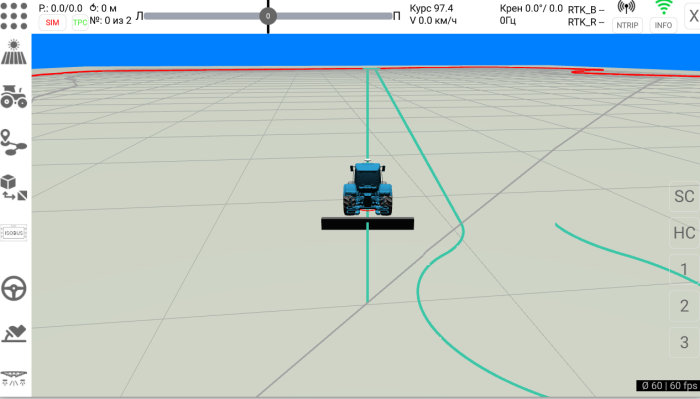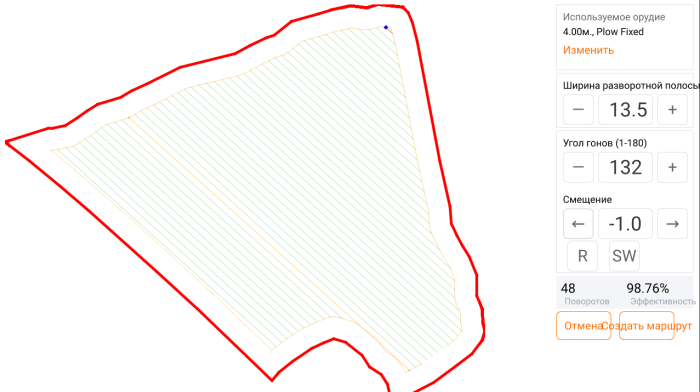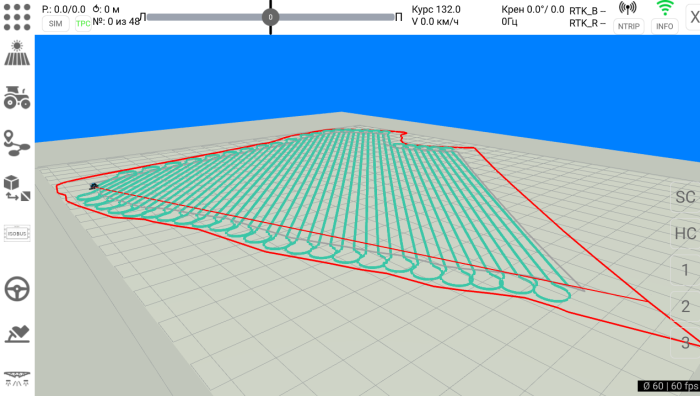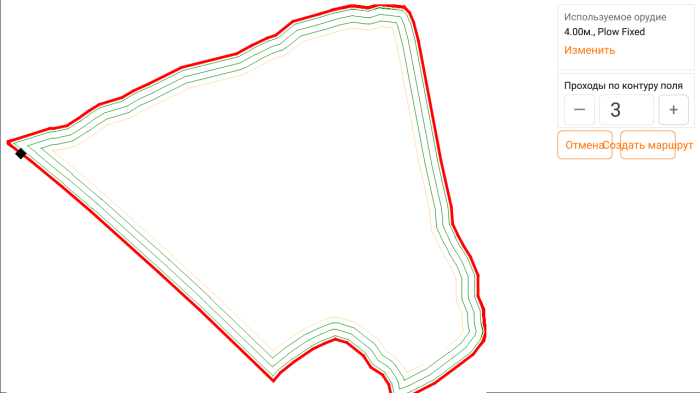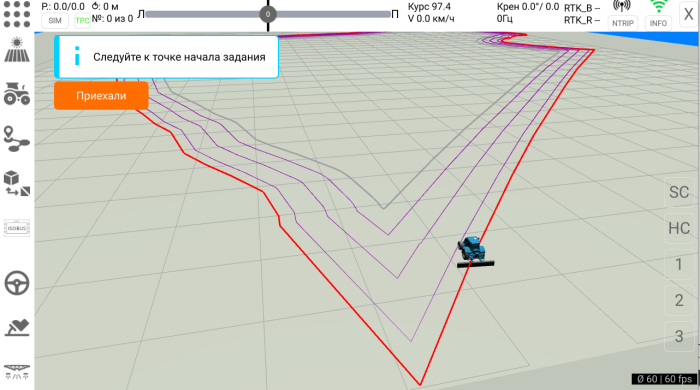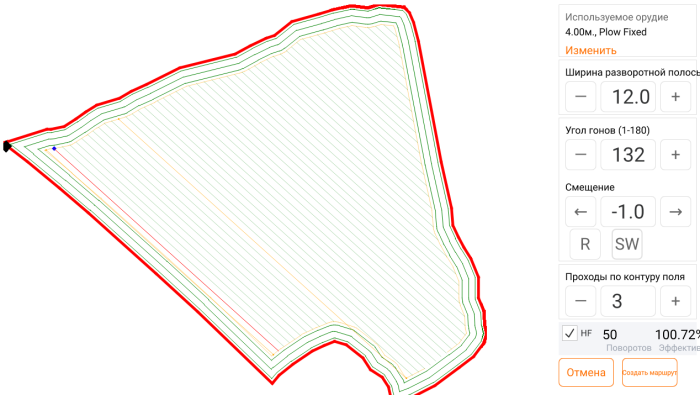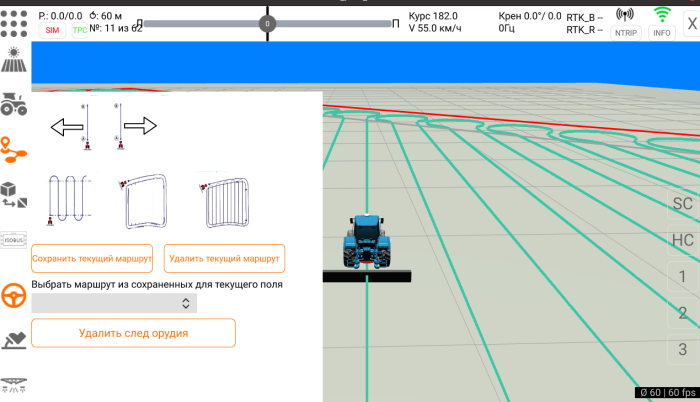Перед созданием нового маршрута движения автопилота выберите поле, заполните настройки сельскохозяйственной техники и выберите подходящее орудие для работы.
В приложении Tractor Pilot доступно несколько схем движения по полю. Чтобы выбрать нужную схему, нажмите значок «Навигация» в левой боковой панели.
Прямая AB-линия
Чтобы создать прямую AB-линию, по которой нужно следовать, щелкните один из значков AB. Стрелка на значке указывает направление разворота на поворотной полосе. Если в конце линии вы планируете развернуться на поворотной полосе вправо (по часовой стрелке) выберите значок со стрелкой вправо. Для разворота налево выберите значок со стрелкой влево.
После щелчка по значку появится оранжевая контрольная линия, соответствующая курсу движения трактора. Направьте трактор по нужному курсу и нажмите кнопку «ОК», чтобы зафиксировать точку B и завершить создание линии AB или кнопку "Отмена" для отмены создания линии.
После нажатия на кнопку "ОК" будет создана новая AB-линия
В конце линии на поворотной полосе будет создан разворот. Тип разворота зависит от рабочей ширины орудия. Если рабочая ширина орудия меньше двойного минимального радиуса поворота трактора, то генерируется Ω-поворот (грушевидный поворот):
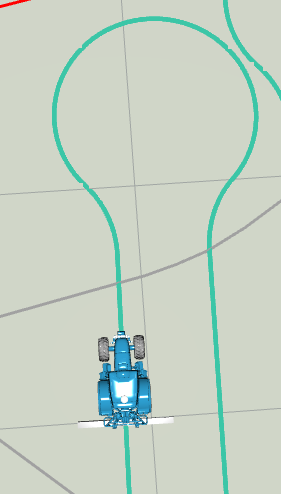
Если рабочая ширина орудия больше двойного минимального радиуса поворота трактора, то генерируется U-поворот (беспетлевой с прямолинейным участком)
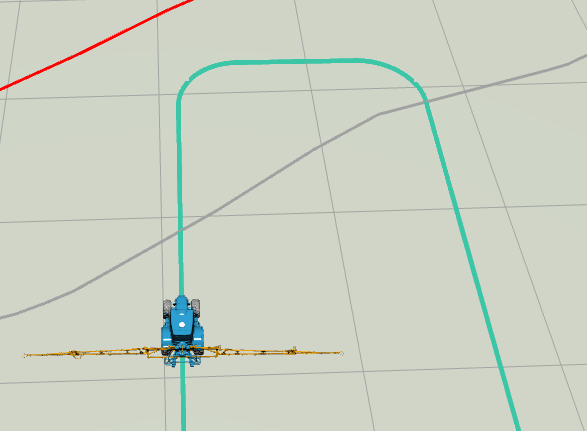
По умолчанию ширина поворотной полосы рассчитывается как тройной минимальный радиус поворота трактора. Если рабочая ширина орудия больше этого значения, то ширина поворотной полосы равна рабочей ширине орудия. Ширина поворотной полосы пересчитывается при каждой смене орудия. Если вы хотите изменить автоматически рассчитанное значение ширины, щелкните значок «Поле» на левой боковой панели и введите новое значение в соответствующее поле.
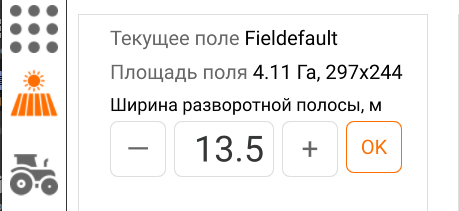
Границы поворотной полосы показаны тёмно-серыми линиями.
Когда вы достигнете конца AB-линии, следующая линия будет сгенерирована автоматически параллельно предыдущей.
Параллельные линии
Параллельные линии с разворотами на поворотной полосе являются наиболее распространенной схемой движения в поле.
Текущее орудие и его рабочая ширина показаны в разделе «Используемое орудие». Нажмите «Изменить», если хотите выбрать другое орудие. При необходимости откорректируйте ширину поворотной полосы (ширина поворотной полосы по умолчанию описана в главе «Прямая AB линия»).
Угол наклона линий (от 1 до 180 градусов) следует выбирать таким образом, чтобы обеспечить минимальное количество разворотов. Значение в поле "Смещение" сдвигает все линии на указанное количество метров вправо или влево.
Полоса, с которой начинается движение окрашена в красный цвет. Нажмите кнопку «R», чтобы поменять местами первую и последнюю полосу. Синий квадрат обозначает начальную точку маршрута. Чтобы переместить начальную точку на противоположную сторону линии, нажмите кнопку «SW».
Нажмите кнопку "Сгенерировать маршрут", чтобы завершить создание маршрута движения.
Следуйте к точке начала маршрута и по прибытию нажмите значок «Руль», чтобы включить автопилот.
Обработка поворотной полосы
Выберите эту схему движения, если необходимо проехать один или несколько раз вокруг контура поля для обработки поворотной полосы.
Нажав на красную линию границы поля можно определить точку начала маршрута. После клика на схеме появится чёрный квадрат, обозначающий точку старта маршрута. Если вы не определите точку старта на этом этапе, то её можно выбрать позже, после создания маршрута - по прибытию к точке начала маршрута, нажав кнопку "Приехали"
Введите требуемое количество проходов по контуру поля и нажмите кнопку "Создать маршрут"
Если точка начала маршрута определена, скорректируйте переходы между полосами и направление движения по каждой из полос. После чего нажмите кнопку "Завершить настройку". Сдвиг перехода при клике на кнопку осуществляется на величину, указанную в поле шаг. Черные линии обозначают линии перехода между полосами, жёлтые - направление движения по полосе и её начало.
Комбинированный маршрут
Комбинированный маршрут включает в себя проходы по контуру поля для обработки поворотной полосы с переходом на параллельную обработку (если отмечен чекбокс "HF"), либо в обработном порядке (если чекбокс "HF" не отмечен) - обработка внутренней части поля по параллельным полосам с переходом на обработку поворотной полосы.
Сохранение маршрута
Вы можете сохранить сгенерированный маршрут для последующего использования в будущем. Для этого нажмите значок "Навигация" в левом меню, а затем кнопку "Сохранить текущий маршрут". Введите название сохраняемого маршрута в появившееся диалоговое окно.
Для загрузки маршрута выберите его из списка сохраненных маршрутов для текущего поля
В новых версиях приложения будут добавляться новые схемы движения.
Перед использованием сгенерированного маршрута в поле рекомендуется прогнать движение по этому маршруту в режиме симулятора.
 TG cообщество
TG cообщество